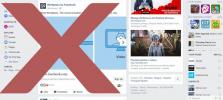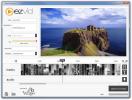Kako ustvariti namestitveni disk Windows 10 ali zagonski USB
Večina uporabnikov, ki nadgradijo na Windows 10, bo to storila iz sistema Windows 7 ali Windows 8. Oboje bo mogoče nadgraditi neposredno na nov operacijski sistem, vendar če imate radoveden ali resnično potrebujete namestitveni disk za Windows 10, vas je Microsoft pokril. Ustvarite lahko zagonski disk ali zagonski USB z orodjem za ustvarjanje medijev, ki ste ga uporabili za nadgradnjo na Windows 10. Tukaj je korak za korakom skozi celoten postopek.

Zahteve
- Windows 10 Orodje za ustvarjanje medijev od Microsofta (brezplačno)
- USB z vsaj 4 GB prostora. Med postopkom se ga zbriše, zato se prepričajte, da na njem ni ničesar ali pogon DVD za zapisovanje datoteke ISO v
- Windows 7, 8 ali 10, ki deluje z aktivno internetno povezavo
Prenesite orodje za ustvarjanje predstavnosti in ga zaženite. Orodje vas bo vprašalo, ali želite nadgraditi trenutno različico sistema Windows ali želite ustvariti namestitveni medij. Izberite možnost »Ustvari namestitveni medij za drug računalnik«.

Nato izberite, katero izdajo sistema Windows želite ustvariti, v katerem jeziku nameravate uporabljati Windows, in ali želite ustvariti namestitveni medij za 32-bitni, 64-bitni ali za 32 in 64-bitni različice.
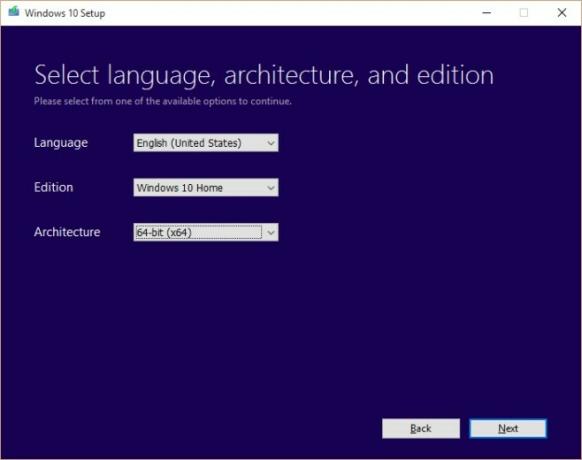
V naslednjem koraku izberite, ali želite ustvariti zagonski USB ali pridobite ISO datoteko, ki jo želite zapisati na DVD. Če izberete možnost USB, morate imeti USB pri roki in mora biti povezan z vašim sistemom.
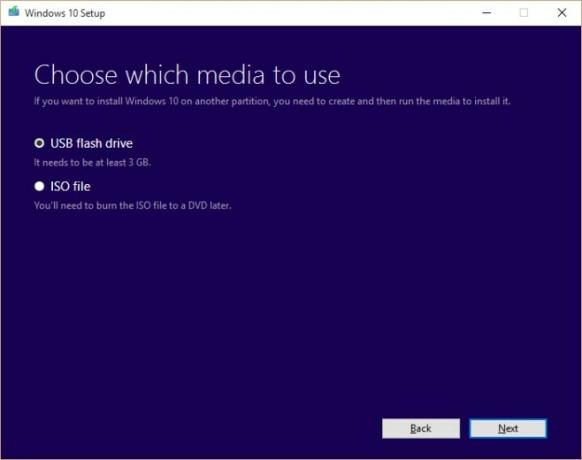
Šli smo z možnostjo USB.
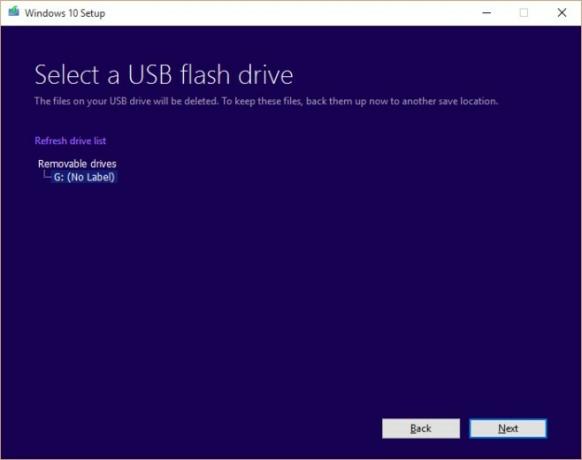
In zdaj na čakanje, ko se datoteke prenesejo;

Ko se datoteke prenesejo, bo orodje samodejno začelo ustvarjati zagonski USB. Ko je končan, je vaš USB pripravljen za namestitev. Datoteka ISO bo shranjena na želeno mesto, nato pa jo lahko pozneje zapisujete na DVD.

To so vsi ljudje!
Iskanje
Zadnje Objave
4 načine za deblokiranje Facebooka v šoli ali na delovnem mestu (rešitev leta 2019)
Če ugotovite, da ne morete odpreti Facebooka, ko ste v šoli ali ko ...
Upravljajte naloge in ocenite delovno učinkovitost s števcem opravil
Števec opravil je sveže pripravljena programska oprema za upravljan...
Ustvarite slikovne in video diapozitive z pripovedjo z uporabo ezvida
Diaprojekcije so odličen način za prikaz in skupno rabo slik z drug...